
时间:2021-09-03 04:09:55 来源:www.win10xitong.com 作者:win10
win10作为当前主流的操作系统,使用者非常的多,所以也会发现各种问题,像Win10系统开机提示服务器正在运行中的问题就是其中一个。这个问题还真把Win10系统开机提示服务器正在运行中很多电脑高手难住了。那我们要怎么面对这个Win10系统开机提示服务器正在运行中的问题呢?我们其实只需要这样操作:1、由于之前在上大学的时候需要安装netkeeper 来拨号连接,但是回家后就无需拨号就可以联网,可能是netkeeper 和自动联网存在冲突的缘故,打开开始菜单 -- 设置;2、点击系统就很快的能够处理好这个问题了。为了让大家更好的解决Win10系统开机提示服务器正在运行中问题,我们下面就带来了很详细的详尽操作手法。
方法一:校园宽带拨号软件netkeeper 导致
1、由于之前在上大学的时候需要安装netkeeper 来拨号连接,但是回家后就无需拨号就可以联网,可能是netkeeper 和自动联网存在冲突的缘故,打开开始菜单 -- 设置;

2、点击系统;

3、点击应用和功能,在右侧找到netkeeper ,点击后会显示卸载按钮,点击将其卸载即可!
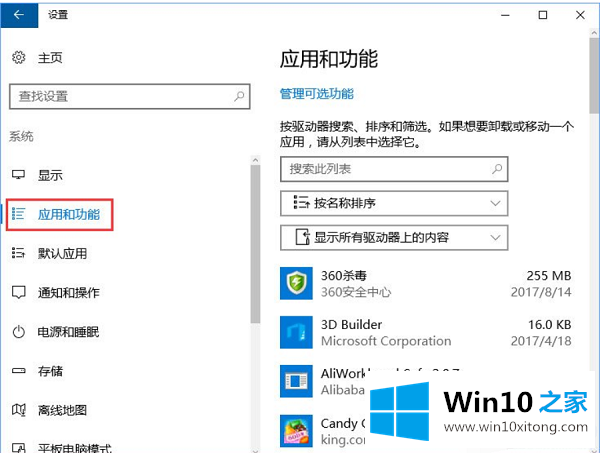
方法二:系统服务不正常所引起
1、按下Win键+R组合键 打开运行,输入Services.msc回车打开服务,如图:
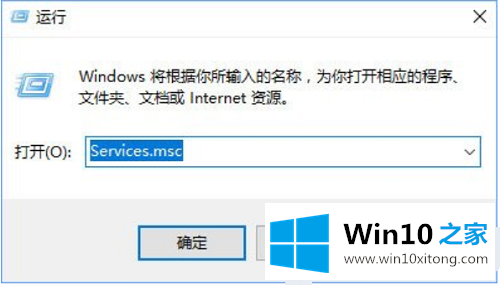
2、在服务页面中找到名为Background Intelligent Transfer Service的服务,我们可以在英文输入法状态下按下 B 即可快速找到该服务;

3、找到Background Intelligent Transfer Service后双击打开,将其启动类型修改为手动 ,然后点击确定;
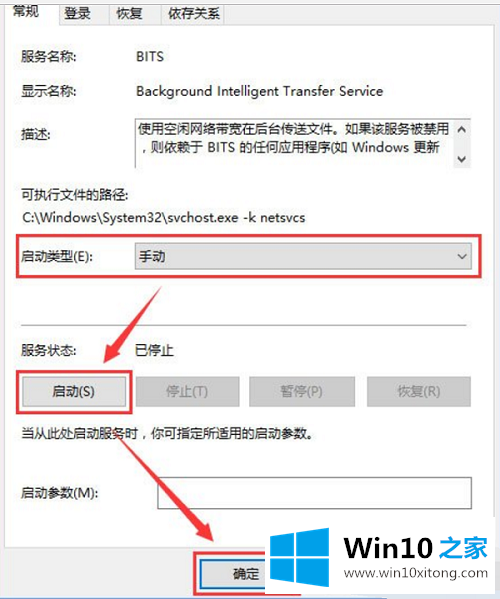
4、接着在Background Intelligent Transfer Service上单击右键,选择停止即可!

好了,小编已经把Win10系统开机提示服务器正在运行中的详尽操作手法全部告诉大家了,小编今天非常感谢各位对本站的支持,谢谢。